パスワードを打ち込む必要はないけれども、セキュリティ面で懸念点が出てくるのがネックな自動ログイン(サインイン)設定。
もし安全に利用することを第一と考えるのであれば、この設定は解除しておきましょう。
今回はwindows11で自動ログインを解除するする手順について、詳しく紹介していきます。
windows11で自動ログインを解除させる方法
以下、windows11で自動ログインを解除するする手順について、画像付きで詳しく紹介していきたいと思います。
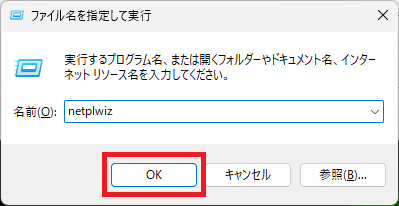
まずは「Windows」+「R」キーを押して「ファイル名を指定して実行」のダイアログを出します。
そして、入力欄に「netplwiz」と打ち込んで下にある「OK」をクリックします。
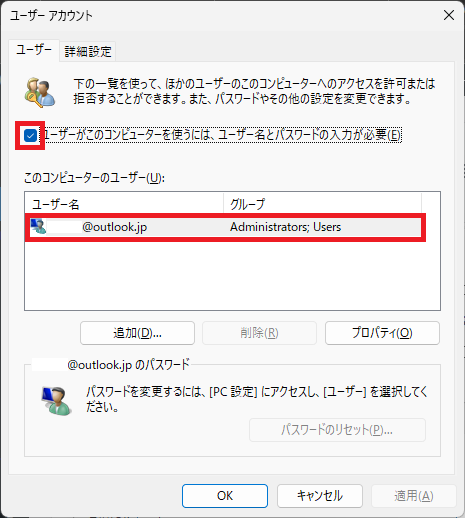
自動ログイン設定が有効になっている場合は、「ユーザー」タブで「ユーザーがこのコンピューターを使うには、ユーザー名とパスワードの入力が必要」のチェックが外れていると思われます。
なのでこのチェックを入れて、自動ログインを解除したいユーザー名を選択して下の「OK」をクリックします。
これで設定は完了です。
以後パソコンを再起動したら、自動ログインが解除されます。
自動ログインを解除すればセキュリティ面で安全に利用可能
自動ログイン(サインイン)を解除すれば、ログイン時にパスワードをその都度打ち込む必要性が出てきます。
しかしながら、自動ログインを解除すれば「他人に勝手にログインされてしまう」といった心配が基本的にありません。
使い勝手よりも、セキュリティ面を重視したい場合は、自動ログイン設定を解除しておくとよいでしょう。

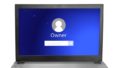

コメント